重装win10系统后无法联网怎么办
目前大部分用户都比较喜欢在电脑中安装win10系统,因为win10系统除了各部分性能强大以外,还有就是上网速度快,给用户带来了极大的体验乐趣。但是有时也会遇到重装系统之后,出现电脑无法联网的情况,此时怎么办呢。下面小编来告诉你如何解决win10系统无法联网的问题。
打开电脑,我们可以看到,在win10系统桌面右下角处的电脑小图标出现了一个红色的“×”, 说明电脑此时是断网状态。可根据以下2个方法进行解决。
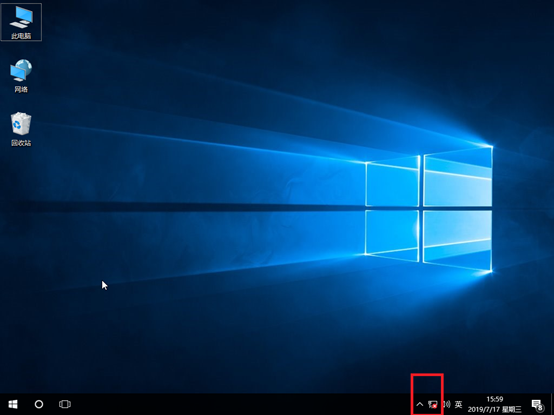
方法一:
1.鼠标右键点击右下角的电脑图标,此时电脑出现2个选项,当你不知电脑为何无法联网的时候,可以点击“疑难解答”进行检查修复,一般直接点击“打开网络和Internet设置”进行查看;
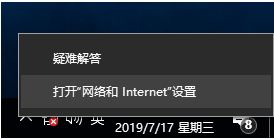
2.进入设置界面。此时显示电脑未连接到网络,点击选择“更改适配器选项”;
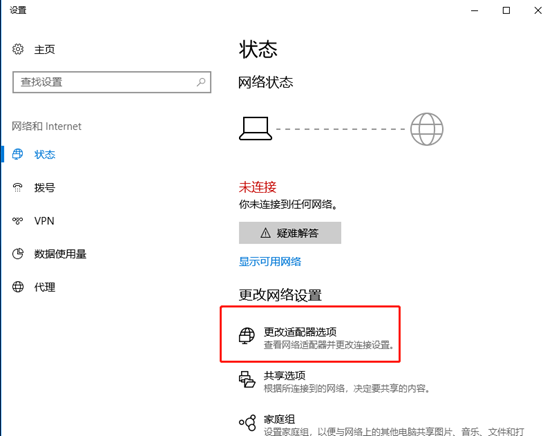
3.在此你可以看到电脑中所有的网络连接情况,而Ethernet0网络处于“禁用”状态。
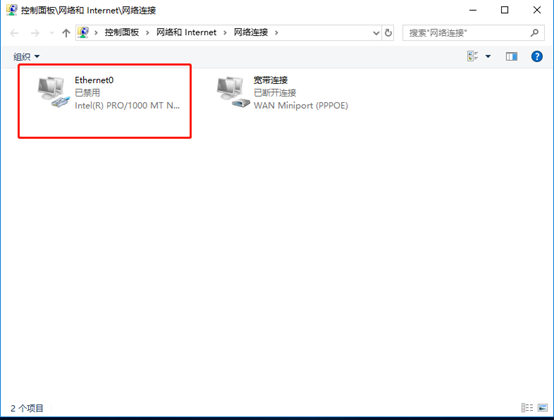
选中该网络并右键点击“启用”;
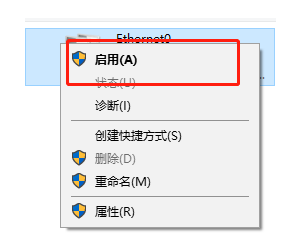
启用完毕后可以看到右下角的电脑图标已经处于联网状态了;
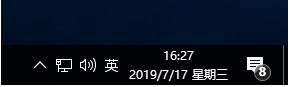
方法二:
1.在电脑键盘上同时按下【win】+【X】按键,在出现的选项中点击“Windows PowerShell(管理员)”选项;
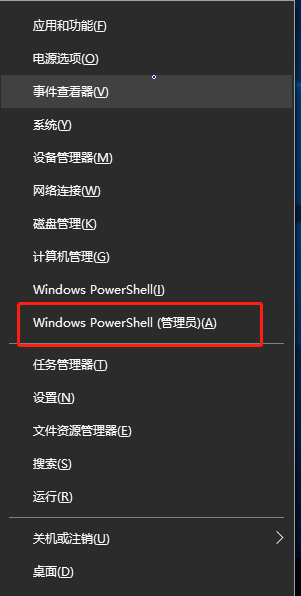
★温馨小提示:如果选择不是管理员的选项,此时在输入命令符的时候,可能会出现“请求的操作需要提升”的提示。所以我们一般选择有“管理员”的选项进入;
2.进入该窗口后,输入命令“netsh winsock reset”后回车,此时会出现“成功地重置Winsock目录,你必须重新启动计算机才能完成重置”的提示消息。
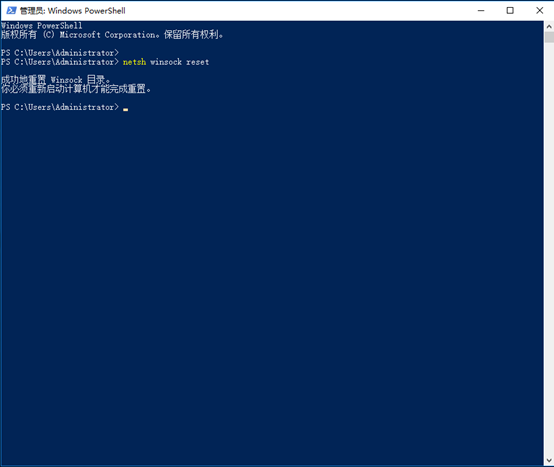
收到提示消息后,重新启动完计算机,电脑恢复正常的联网状态。
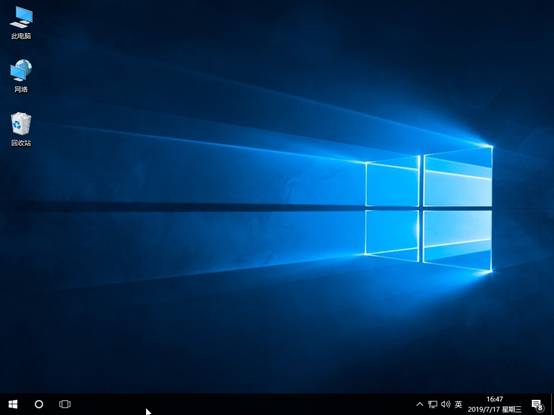
★小知识:winsock是Windows网络编程接口,如果电脑上的Winsock协议配置有问题的话,将会导致网络连接出错等问题,这个时候就需要用“netsh winsock reset”命令来重置winsock目录以恢复网络。
以上就是本次解决win10系统中电脑无法联网的方法。大家get到了吗?
Win7教程查看更多

轻松学会安装win7系统教程 2021-10-05 查看详情

戴尔灵越 15如何重装win7系统? 2021-10-05 查看详情

详聊惠普4431s怎么一键重装win7系统 2021-10-05 查看详情

台式计算机重装win7系统简单教程 2021-10-01 查看详情
重装系统教程查看更多










